Huawei est actuellement l'une des marques de téléphones mobiles les plus populaires. Surtout le tout nouveau Huawei P20/P20 Pro/Mate20 Pro/Mate 30 à triple cames a déjà attiré de nombreux fans de Huawei. C'est pourquoi de nombreux utilisateurs de Samsung utilisent le téléphone portable de Huawei. Si vous changez votre téléphone Samsung par Huawei, vous voulez certainement de conserver les données. Ici, nous vous montrons trois méthodes pratiques pour effectuer le transfert des données de Samsung vers Huawei. Continuez à lire et trouvez votre méthode appropriée.

Méthode 1. Transfert des données Samsung vers Huawei sélectivement
Après avoir utilisé un téléphone mobile Samsung pendant une période, sur lequel il existe divers données. Si vous souhaitez transférer des donnes dont vous avez besoin vers le nouveau téléphone portable Huawei, on vous recommande d'utiliser MobieSync, qui peut vous aider à transférer sélectivement des photos, vidéos, musique, contacts, etc.
MobieSync
- Transférer sélectivement des données depuis Samsung vers Huawei.
- Pré-visualiser et sélectionner les données à transférer.
- Prendre en charge photos, vidéos, musique, contacts, SMS, etc.
- Supporter presque tous les modèles Samsung et Huawei, y compris Samsung Note 10/10+, Samsung S10/10+, Huawei Mate 30/20/P30, etc.
Étape 1 Installer MobieSync sur PC
Cliquez sur le bouton de téléchargement pour télécharger et installer ce logiciel de transfert. Une fois l'installation terminée, lancez MobieSync sur votre ordinateur.
 Démarrer le logiciel MobieSync
Démarrer le logiciel MobieSync
Étape 2 Connecter Samsung et Huawei à PC
Connectez le téléphone Samsung et Huawei à l'ordinateur. Sélectionnez Samsung en haut de l'interface, vous pouvez pré-visualiser les données sur Samsung.
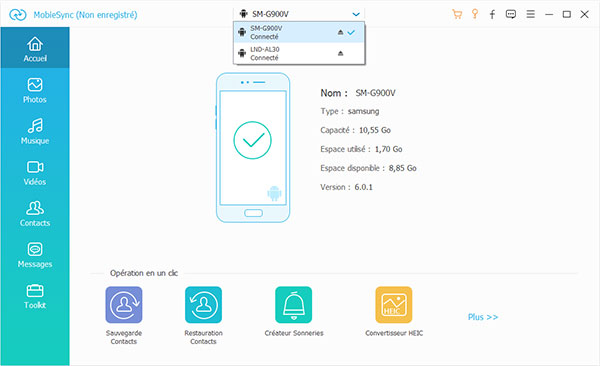 Connecter Samsung et Huawei à PC
Connecter Samsung et Huawei à PC
Étape 3 Sélectionner les données Samsung
Cliquez sur le type de données que vous voulez transférer dans la colonne latérale. Par exemple, pour transférer les contacts Samsung vers Huawei, cliquez sur "Contacts" et cochez les correspondants dont vous avez besoin.
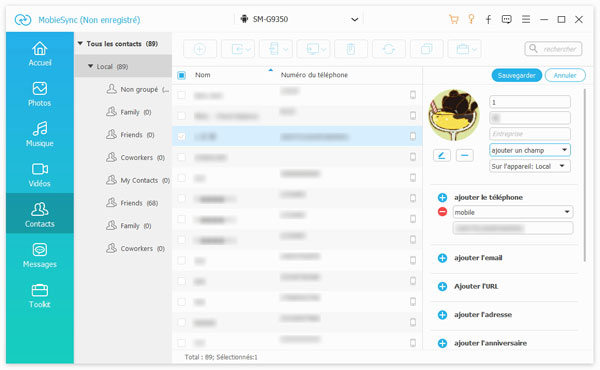 Les contacts sur Samsung
Les contacts sur Samsung
Note
MobieSync vous permet d'ajouter un nouveau contact et éditer les informations du contacts de votre téléphone.
Étape 4 Transférer des données Samsung vers Huawei
Ensuite, cliquez sur l'icône de l'appareil en haut et cliquez sur le nom du téléphone Huawei pour commencer à transférer les données.
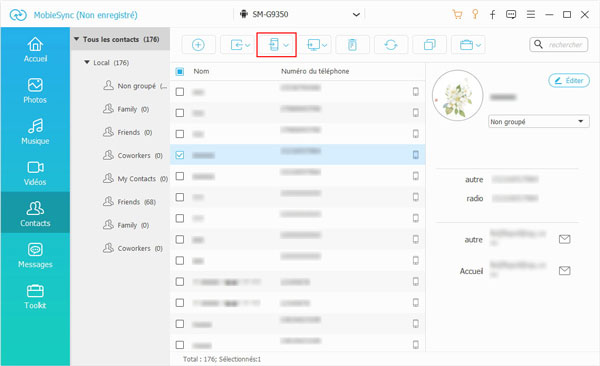 Transférer des données Samsung vers Huawei
Transférer des données Samsung vers Huawei
Méthode 2. Transférer des données Samsung vers Huawei en un clic
Dans cette section, nous vous recommandrions un moyen assez simple de transférer les données de Samsung vers Huawei. Pour cela, vous avez besoin du logiciel Aiseesoft FoneCopy.
Aiseesoft FoneCopy est une application de transfert de données simple et excellent pour Windows, compatible avec presque tous les appareils Android et iOS, notamment les Samsung Galaxy S, Samsung Galaxy Note, Huawei Mate 9/10/20/20 Pro/30, Huawei P10/P20/P20 Pro/30 etc.
Lorsque vous transférez les données Samsung vers Huawei ou les données Huawei vers Samsung, FoneCopy est un outil indispensable qui vous permet de synchroniser des données comprenant des photos, des contacts, de l'audio, de la vidéo, des listes de lecture, des documents, etc., entre différents téléphones, comme transférer des photos Android vers iPhone.
FoneCopy
- Transférer des données d'un appareil Android à un autre en un clic, comme transfert des données Samsung vers Huawei.
- Transférer des données d'Android vers iPhone ou copiez d'iPhone vers Android.
- Exporter des données, notamment des contacts, des photos et du contenu multimédia d'un iPhone à un autre.
- Supporter de nombreux modèles Android et iPhone.
Étape 1 Télécharger le logiciel FoneCopy
Téléchargez, installez et démarrez le logiciel sur votre ordinateur.
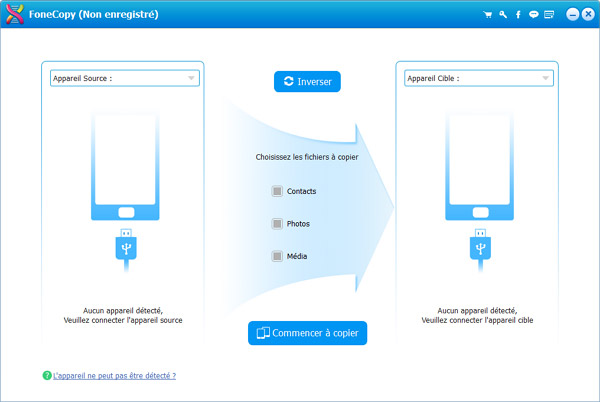 Ouvrir FoneCopy
Ouvrir FoneCopy
Étape 2 Connecter Samsung et Huawei avec FoneCopy
Vous avez besoin de connecter vos téléphones mobiles Samsung et Huawei via deux câbles USB avec FoneCopy jusqu'à ce qu'ils soient découverts. Dans le même temps, veuillez noter que Samsung est l'appareil source et Huawei l'appareil cible. Sinon, cliquez sur le bouton « Inverser » pour échanger la position des périphériques.
 Commencer la migration des contacts Android vers Android
Commencer la migration des contacts Android vers Android
Étape 3 Transférer des données Samsung vers Huawei
Cochez les cases devant "Contacts", "Photos" et "Multimédia" pour activer les données du Samsung. Enfin, cliquez sur « Commencer à copier » pour transférer les données sélectionnées de Samsung à Huawei.
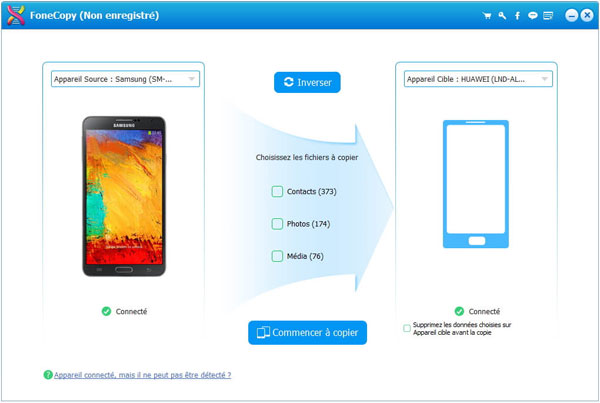 Transférer les données de Samsung à Huawei
Transférer les données de Samsung à Huawei
Méthode 3. Transfert des données de Samsung vers Huawei via un compte Google
Si vous ne souhaitez télécharger aucun logiciel pour copier les données de Samsung vers Huawei, vous pouvez toujours utiliser Google. Le compte Google vous permet de transférer des courriers électroniques, des contacts et des calendriers entre Samsung et Huawei, à condition de vous connecter à Google et d'activer les données de relocalisation.
Étape 1 Ouvrez Google sur votre téléphone Samsung et connectez-vous avec votre compte. Si vous n'avez pas encore de compte Google, vous devez avant tout créer un compte Google.
Étape 2 Activez les données telles que les photos que vous souhaitez exporter vers Huawei. Ici, vous pouvez utiliser différents services Google en fonction du type de fichier. Par exemple, si vous transférez des photos de Samsung vers Huawei, vous pouvez utiliser Google Photos, et si vous déplacez les contacts, les courriels, etc. de Samsung vers Huawei, vous pouvez obliger Google Drive à synchroniser Google Contacts.
Étape 3 Lors de la configuration de votre téléphone Huawei, connectez-vous avec le même compte Google que sur le Samsung. Pendant ce temps, toutes les données Samsung sauvegardées seront synchronisées avec Huawei.
 Google Drive
Google Drive
Méthode 4. Transfert des données de Samsung vers Huawei via Bluetooth
Bluetooth est également un moyen gratuit d'effectuer le transfert des données entre le téléphone Samsung et Huawei.
Étape 1 Accédez aux « Paramètres » sur votre téléphone et activez l'option Bluetooth sur les deux appareils.
Étape 2 Utilisez Samsung pour rechercher d'autres appareils de la gamme. Une fois que votre téléphone Huawei est détecté, cliquez dessus, et vous recevrez un message vous demandant de saisir la clé d'accès sur les deux appareils. Faites cela et vous êtes maintenant connecté.
Étape 3 Il vous suffit de sélectionner le fichier Share Bluetooth sur Samsung et de sélectionner votre Huawei comme destination de transfert. Huawei recevra alors un message concernant la demande de transfert de fichier. Cliquez sur « Accepter » pour obtenir le fichier. Ainsi, vous pourrez transférer les fichiers de Samsung à Huawei.
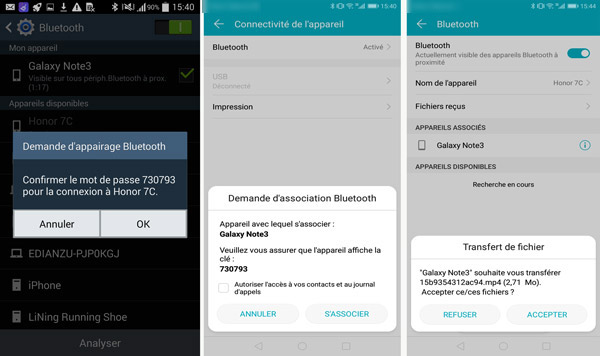 Transférer des données par Bluetooth
Transférer des données par Bluetooth
Conclusion
Ci-dessus, nous avons présenté les instructions pour transférer les données de Samsung à Huawei. Trouvez-vous ce guide pratique et utile ? Et parmi les quatre méthodes, nous vous conseillerions d'utiliser FoneCopy, car il vous permet non seulement de faire le transfert en un clic, mais aussi de transférer des données entre Android et iPhone ou de transférer des données iPhone vers iPhone/Android vers Android.
Que pensez-vous de cet article ?
Note : 4,6 / 5 (basé sur 69 votes)
 Rejoignez la discussion et partagez votre voix ici
Rejoignez la discussion et partagez votre voix ici





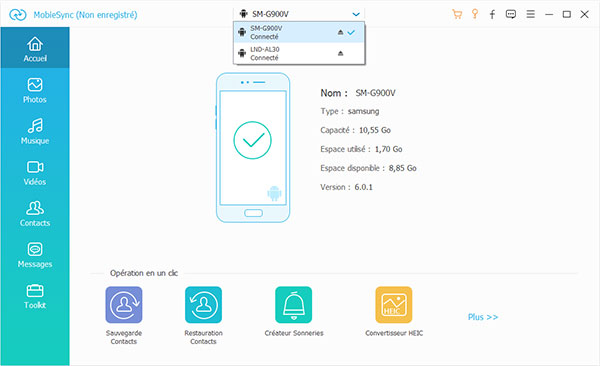
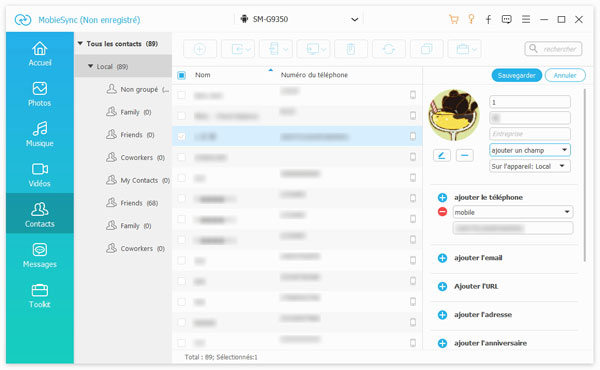
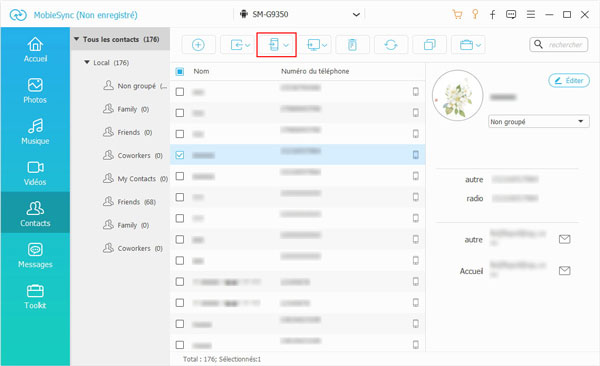
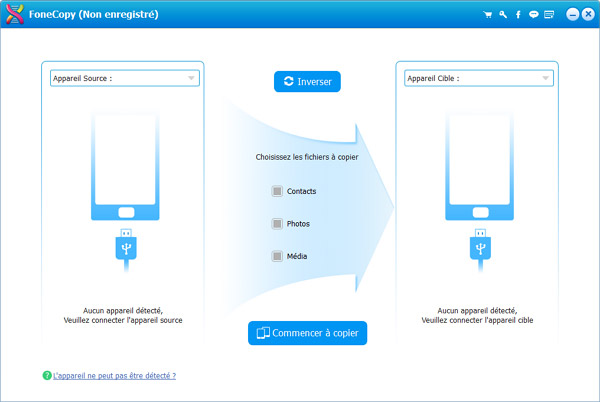

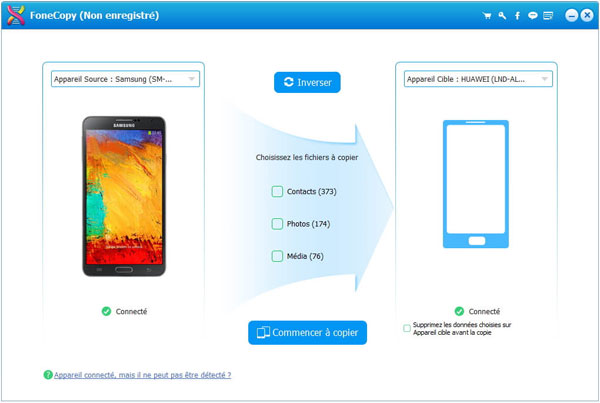

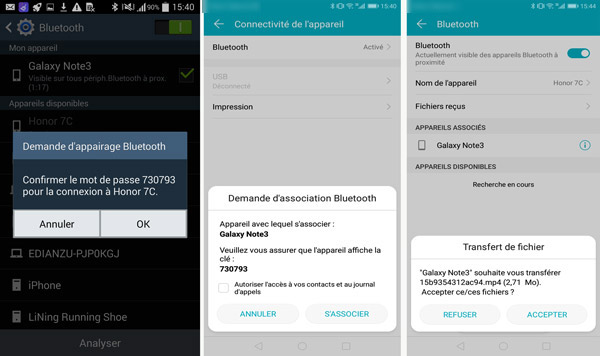
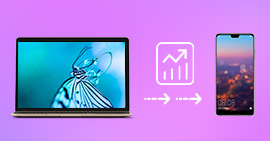 Transférer des fichiers PC vers Huawei
Transférer des fichiers PC vers Huawei Transférer des applications Samsung vers Huawei
Transférer des applications Samsung vers Huawei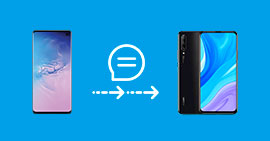 Transfert des SMS Samsung vers Huawei
Transfert des SMS Samsung vers Huawei
